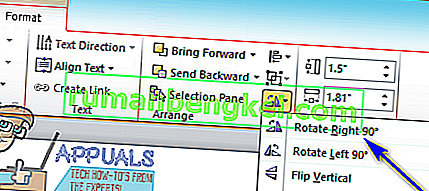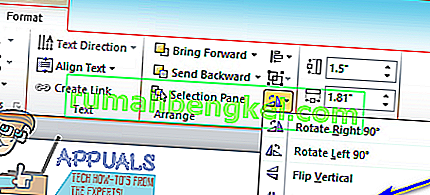Microsoft Wordは間違いなく、デスクトップコンピュータ向けの最高のワープロプログラムです。Microsoft Wordがユーザーに提供する無数の機能の1つに、図形、テキストボックス、ワードアート、画像などのグラフィックスをテキストドキュメントに追加する機能があります。さらに、Microsoft Wordユーザーはグラフィック要素をテキストドキュメントに追加できるだけでなく、さまざまな方法でグラフィック要素をフォーマットすることもできます。Microsoft Wordのユーザーは、場所やサイズからテキスト、さらには位置に関するレイアウトまで、テキストドキュメントに追加する画像を強力に制御できます。
WordユーザーがWord文書の画像に関して制御できる最も重要なことの1つは位置です。Wordユーザーは、Word文書の画像を希望の位置に収まるまで好きな角度に回転させることができます。 Word文書の他のグラフィック要素(WordArtなど)についても同様であり、他のグラフィック要素を回転させるプロセスは、Wordで画像を回転させるプロセスとほぼ同じです。 Word文書内の画像を90度回転させたり、画像を水平方向に反転して鏡像を作成したり、画像を垂直方向に反転して反転したりする場合でも、Wordではすべてを完全に可能にします。
さらに、Wordで画像を回転しているサンデーの上のチェリーは、Wordで画像を回転することはロケット科学ではなく、実際には非常に単純であるという事実です。プロセスは、Microsoft Wordのすべてのバージョンでも基本的に同じです。ただし、WordユーザーがWord文書内の画像を回転させる方法はいくつかあり、次の方法が最善の方法です。
画像をいずれかの方向に90度回転する
Wordの画像で実行できる最も単純な回転は、どちらの方向にも90°回転です。Wordで画像をいずれかの方向に90度回転するには、次の操作を行う必要があります。
- 回転したい画像をクリックして選択します。
- 移動し フォーマット のMicrosoft Wordのツールバーのタブ。
- で 整列 部分、をクリックして 回転] ボタンを押します。
- 表示されるメニューで、画像を回転する方向に応じて、右90度回転または 左90度回転をクリックします 。
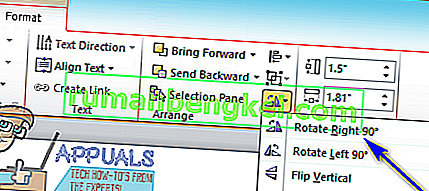
選択するとすぐに、選択した回転が選択した画像に適用されます。
画像を水平または垂直に反転する
Microsoft Wordで画像を回転させるもう1つの方法は、画像を垂直に反転させる(反転する)か、水平に反転させるかして、それぞれの画像の鏡像を作成することです。Word文書で画像を縦または横に反転するには、次の操作を行う必要があります。
- 回転したい画像をクリックして選択します。
- 移動し フォーマット のMicrosoft Wordのツールバーのタブ。
- で 整列 部分、をクリックして 回転] ボタンを押します。
- 画像を水平に反転させ、その鏡像を作成する場合は、表示されるメニューで[ 水平に反転 ]をクリックし ます。あなたがイメージがそれを反転させるために上下反転させたい場合は一方で、をクリックして 上下反転 表示されるメニューで。
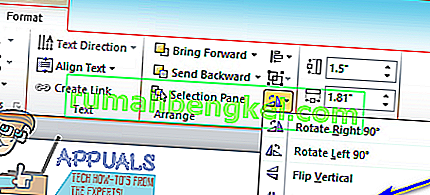
そうすると、問題の画像は選択した方法ですぐに反転します。
画像を任意の角度に回転
画像を回転したい角度がMicrosoft Wordの画像の回転のプリセットとして存在しない場合でも、心配は無用です–任意の画像を手動で任意の角度に回転できます。さらに、そうすることは非常に簡単です。画像を任意の角度に回転するには、次の操作を行う必要があります。
- 回転したい画像をクリックして選択します。
- 画像を選択したら、画像の上部に表示される回転ハンドルを左クリックします。
- クリックしたまま、マウスをドラッグして、目的の角度になるまで基本的に任意の方向にオブジェクトを回転させます。

注:回転ハンドルを使用してオブジェクトを回転させるときにオブジェクトを自由に移動するのではなく、15°刻みで移動する場合は、Shiftキーを押した まま回転ハンドルを使用してオブジェクトを移動します。